Kāda ir funkcija iPhone izsekošanai pat tad, ja tas ir izslēgts? Kā atspējot?

Jūs izslēdzat savu iPhone un pēkšņi redzat ziņojumu “iPhone atrodams pēc izslēgšanas”, jums var rasties jautājums, ko tas nozīmē.

Apple iebūvētā lietotne Tulkotājs ir ērts rīks vārdu un sarunu tulkošanai. Tomēr ar iOS 15 Apple ir vēl vairāk uzlabojis tulkošanas funkcijas iPhone tālrunī
Viena no ērtajām jaunajām funkcijām, kas tiek piedāvāta iOS 15, ir iespēja ātri atpazīt tekstu un atlasīt, kopēt, ielīmēt un meklēt gan lietotnēs Kamera, gan fotoattēli. Apskatīsim, kā tiešā teksta OCR darbojas iPhone tālrunī attēliem, ekrānuzņēmumiem un pat rokrakstam, kā arī to, kā tulkot jebkuru tekstu, kas var rasties, izmantojot savu iPhone.
Reāllaika teksta OCR funkcija operētājsistēmā iOS 15
Tiešraides teksts nav izcilākā funkcija, taču tā patiešām sniedz daudz ērtības. Iepriekš jums bija jālejupielādē trešās puses lietotne, lai iegūtu šo funkcionalitāti savā iPhone/iPad.
Taču operētājsistēmā iOS 15 (arī iPad OS 15) optiskā rakstzīmju atpazīšana (OCR) kļuva par viengabalainu opciju lietotnē Kamera un fotoattēliem un ekrānuzņēmumiem, ko uzņēmāt lietotnē Fotoattēli. Tas nozīmē, ka tagad varat izmantot savu iPhone, lai tulkotu tekstu lietotnēs, attēlos un lietotnē Kamera.
Lūk, kā Apple apraksta šo funkciju:
Jūsu fotoattēlos ir daudz informācijas, sākot no neaizmirstamām vietām, kuras esat apmeklējis, līdz ar roku rakstītām receptēm. Operētājsistēmā iOS 15 tiek izmantota ierīces drošības informācija, lai palīdzētu jums atklāt vairāk savos fotoattēlos, ātri atrast to, ko meklējat, un no jauna izdzīvot īpašus mirkļus.
Kā izmantot tiešraides tekstu ar kameru
Izmantojot iOS 15 lietotnē Kamera, meklējiet jauno Live Text pogu (skatu meklētāja kvadrāts ar 3 līnijām). Poga atrodas apakšējā labajā stūrī portreta orientācijā vai apakšējā kreisajā stūrī, ja ir ainavas orientācija.
Meklējiet dzelteno skatu meklētāja taisnstūri, kas parādās, kad kamera uztver tekstu, kad to pārvietojat. Kad dzeltenais skatu meklētājs ieskauj vajadzīgo tekstu, pieskarieties pogai Tiešais teksts , lai varētu atlasīt, kopēt, meklēt, tulkot un kopīgot atpazīto tekstu.
Tālruņa numuriem, e-pastiem, datumiem, adresēm utt. ir tiešas saites, kurām var piekļūt, ilgi nospiežot.
Ja tiešā teksta poga un dzeltenais skatu meklētājs nav redzami, mēģiniet pietuvoties tekstam.
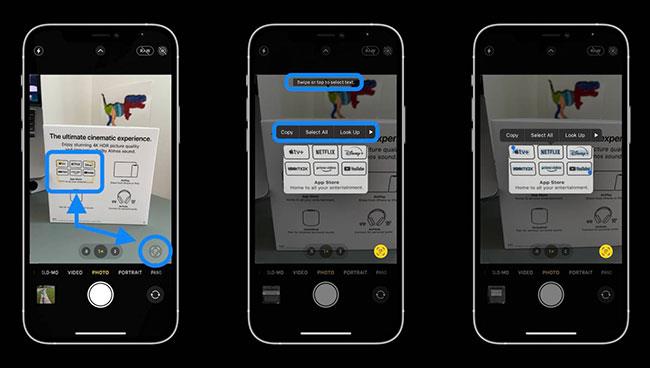
Reāllaika teksta OCR lietotnē Kamera
Tiešais teksts darbojas pat ar stilizētiem fontiem (lai gan iepriekš minētajā piemērā tas sajauca y Disnejā ar p .
Norādījumi tiešā teksta izmantošanai fotoattēlos (fotoattēli)
Tiešraides teksts darbojas gan jūsu uzņemtajiem attēliem, gan ekrānuzņēmumiem.
Operētājsistēmā iOS 15 atveriet lietotni Apple Photos un meklējiet tiešā teksta ikonu (skatu meklētājā kvadrāts ar trim līnijām).
Pieskarieties ikonai, lai identificētu visu attēlā pieejamo tekstu.
Vai arī varat vienkārši vilkt vai pieskarties, lai atlasītu/kopētu/ielīmētu utt. tekstu, vispirms nepieskaroties Live Text ikonai.
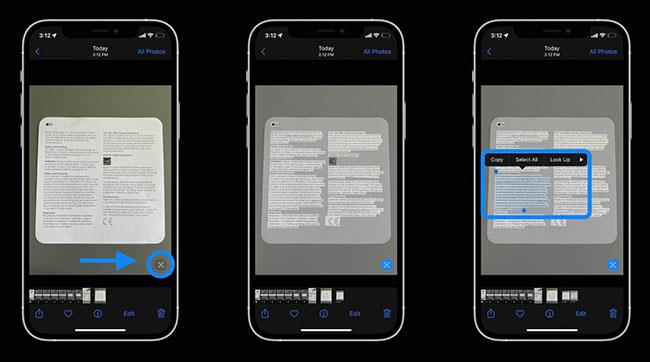
Reāllaika teksta OCR lietotnē Fotoattēli
Izmantojiet reāllaika tekstu ar rokrakstu
WWDC galvenajā uzrunā Apple iepazīstināja ar tiešraides tekstu, kas spēj atpazīt rokrakstu. Tas ir pārbaudīts, un - vismaz pagaidām beta versijā - funkcija darbojas, taču precizitāte var būt atkarīga no rokraksta kvalitātes (cik burti ir salasāmi).
Lūk, kā tiešraides teksts darbojas ar rokrakstu:
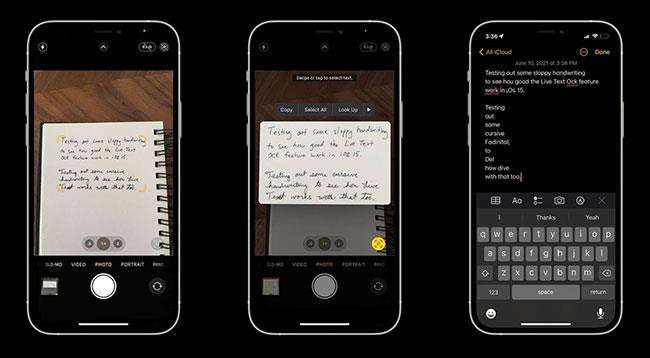
Tiešraides teksts darbojas ar rokrakstu
Kā tulkot tekstu lietojumprogrammā
Varat arī tulkot tekstu tādās lietotnēs kā Safari, Messages, Mail un apstiprinātās trešo pušu lietotnēs.
Vienkārši nospiediet un turiet, lai atlasītu tekstu, ko vēlaties tulkot, pēc tam parādītajā uznirstošajā izvēlnē noklikšķiniet uz opcijas Tulkot un izvēlieties kādu no iepriekš minētajām darbībām, lai kopētu vai pievienotu savām prasībām. Patīk, mainiet valodu vai aizstājiet tekstu. .
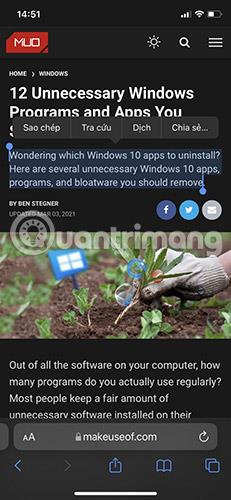
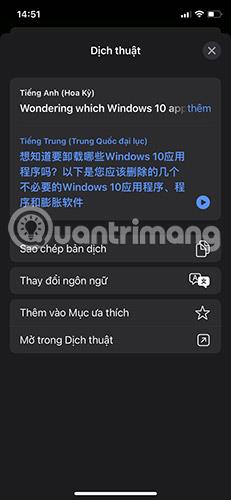
Kā tulkot tekstu bezsaistē
Var būt situācijas, kad jums ir jātulko teksts, bet nevarat izveidot savienojumu ar internetu. Lai izmantotu lietojumprogrammu pat bez tīkla savienojuma, varat lejupielādēt valodas bezsaistes tulkošanai.
Atveriet sadaļu Iestatījumi , pieskarieties Tulkot , pēc tam atlasiet Lejupielādētās valodas . Lejupielādējiet valodas, kuras vēlaties izmantot bezsaistē.
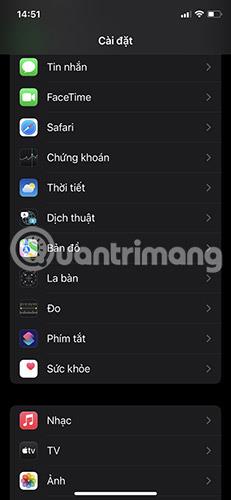
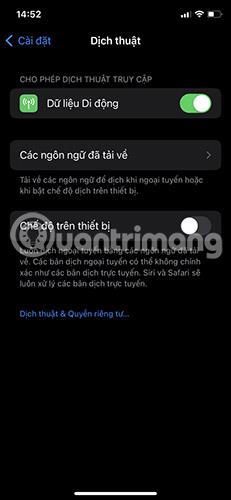
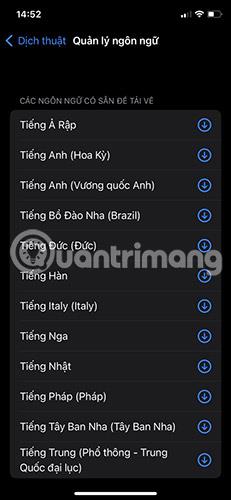
Izmantojot šos uzlabojumus, tagad varat viegli tulkot tekstu pat ārpus lietotnes Tulkotājs. Vēl pievilcīgāk ir tas, ka varat to izdarīt, pat neko neievadot vai neizejot no lietotnes Kamera.
Sākot ar personīgiem un beidzot ar darba mērķiem, ir daudz gadījumu, kad iPhone tālrunī ir jāizmanto tiešā teksta OCR funkcija. Vai vēlaties izmantot šo jauno funkciju? Lūdzu, dalieties savās domās komentāru sadaļā zemāk!
Jūs izslēdzat savu iPhone un pēkšņi redzat ziņojumu “iPhone atrodams pēc izslēgšanas”, jums var rasties jautājums, ko tas nozīmē.
Varat koplietot datus no iPhone Health lietotnes, ja vien adresāts ir jūsu kontaktpersonu sarakstā un viņam ir arī iPhone tālrunis, kurā darbojas operētājsistēma iOS 15 vai jaunāka versija.
Sākot ar iOS 15 un iPadOS 15, Apple mainīja veidu, kā darbojas operētājsistēmas paziņojumu izslēgšanas funkcija.
Sākot ar iOS 15, Apple iPhone ir ieviesis diezgan noderīgu funkciju ar nosaukumu "Visual Lookup".
Mūsdienu tehnoloģiju attīstība var ļaut tieši iegūt tekstu no attēliem, kas uzņemti ar viedtālruņa kameru.
Operētājsistēmā iOS 15 Apple atjaunināja Safari Intelligent Tracking Prevention funkciju, lai neļautu izsekotājiem piekļūt jūsu IP adresei, lai izveidotu profilu par jums.
Viena no ērtajām jaunajām funkcijām, kas tiek piedāvāta iOS 15, ir iespēja ātri atpazīt tekstu un atlasīt, kopēt, ielīmēt un meklēt gan lietotnēs Kamera, gan fotoattēli. Apskatīsim, kā tiešā teksta OCR darbojas iPhone tālrunī attēliem, ekrānuzņēmumiem un pat rokrakstam.
Tonēšanas funkcija darbojas, kad Safari saskarnes krāsa mainās ap cilnēm, grāmatzīmēm un navigācijas pogu apgabaliem, lai atbilstu skatītās vietnes krāsai.
Cilņu grupas ir jauna Safari funkcija, kas ieviesta operētājsistēmā iOS 15 un kuras mērķis ir padarīt atvērto pārlūkprogrammas ciļņu organizēšanu un glabāšanu vieglāk pārvaldāmu, neaktivizējot šīs cilnes.
Operētājsistēmas iOS 15 beta fāzē Apple pievienoja jaunu Safari dizaina elementu, kas pārvietoja vietrāžus URL un ciļņu saskarnes uz ekrāna apakšdaļu, un šis lēmums nekavējoties izraisīja domstarpības ar iPhone lietotājiem.
Apple ieviesa jauno funkciju Kopīgots ar jums un racionalizēja dažus interfeisa elementus, lai ziņojumi būtu patīkamāki.
Apple operētājsistēmā iOS 15 veic lielas izmaiņas lietotnē FaceTime, ieviešot virkni jaunu funkciju, kas padara FaceTime par centru saziņai ar draugiem, ģimeni, kolēģiem utt.
Apple veica dažus būtiskus uzlabojumus lietotnē Fotoattēli operētājsistēmā iOS 15, pievienojot dažas paredzamās funkcijas un daudzas unikālas iespējas, kas ļauj paveikt vairāk ar fotoattēliem.
Apple operētājsistēmā iOS 15 veica dažus paziņojumu sadaļas atjauninājumus, uzlabojot izskatu, paziņojumu piegādes veidu un kontroli pār tiem.
Lietotne Maps operētājsistēmā iOS 15 sniedz lietotājiem labākas braukšanas norādes, uzlabotas sabiedriskā transporta funkcijas un bagātākas, uz AR balstītas iešanas norādes.
Ir daži lieli Siri uzlabojumi operētājsistēmā iOS 15, Apple ieviešot funkcijas, kuras iPhone lietotāji jau sen ir pieprasījuši. Šajā rokasgrāmatā ir izceltas visas jaunās Siri funkcijas, kas pieejamas operētājsistēmā iOS (un iPadOS) 15.
Spotlight ir vieta, kur doties uz visu, ko varat atrast savā iOS ierīcē, un operētājsistēmā iOS 15 — tas ir vēl labāk nekā jebkad agrāk.
Sistēmas mēroga tulkošana, tiešā teksta tulkošana un citas jaunas iespējas iPhone tālrunim pievieno noderīgu jaunu funkcionalitāti.
Lietotnei Notes ir uzlabota iPad funkcionalitāte ar Quick Note, savukārt atgādinājumiem ir labāka Siri integrācija un dabiskās valodas atbalsts.
Ja jūsu iPhone darbojas ar iOS 15 vai jaunāku versiju, pēc noklusējuma sistēma Spotlight meklēšanas rezultātos automātiski parāda attēlu ieteikumus kā sīktēlus.
Sound Check ir neliela, bet diezgan noderīga funkcija iPhone tālruņos.
iPhone lietotnē Fotoattēli ir atmiņu funkcija, kas izveido fotoattēlu un videoklipu kolekcijas ar mūziku, piemēram, filmu.
Kopš pirmās palaišanas 2015. gadā Apple Music ir izaudzis ārkārtīgi liels. Līdz šim tā ir pasaulē otrā lielākā maksas mūzikas straumēšanas platforma pēc Spotify. Papildus mūzikas albumiem Apple Music ir arī mājvieta tūkstošiem mūzikas videoklipu, diennakts radiostaciju un daudzu citu pakalpojumu.
Ja vēlaties savos videoklipos iekļaut fona mūziku vai, konkrētāk, ierakstīt atskaņoto dziesmu kā videoklipa fona mūziku, ir ļoti vienkāršs risinājums.
Lai gan iPhone tālrunī ir iebūvēta lietotne Weather, dažreiz tā nesniedz pietiekami detalizētus datus. Ja vēlaties kaut ko pievienot, App Store ir daudz iespēju.
Papildus fotoattēlu kopīgošanai no albumiem lietotāji var pievienot fotoattēlus koplietotajiem albumiem iPhone tālrunī. Varat automātiski pievienot fotoattēlus koplietotajiem albumiem, atkārtoti nestrādājot no albuma.
Ir divi ātrāki un vienkāršāki veidi, kā Apple ierīcē iestatīt atpakaļskaitīšanu/taimeri.
App Store ir tūkstošiem lielisku lietotņu, kuras jūs vēl neesat izmēģinājis. Parastie meklēšanas vienumi var nebūt noderīgi, ja vēlaties atklāt unikālas lietotnes, un nav patīkami sākt bezgalīgu ritināšanu ar nejaušiem atslēgvārdiem.
Blur Video ir programma, kas aizmiglo ainas vai jebkuru saturu, ko vēlaties tālrunī, lai palīdzētu mums iegūt attēlu, kas mums patīk.
Šis raksts palīdzēs jums instalēt Google Chrome kā noklusējuma pārlūkprogrammu operētājsistēmā iOS 14.



























